
Spisu treści:
- Autor John Day [email protected].
- Public 2024-01-30 11:31.
- Ostatnio zmodyfikowany 2025-01-23 15:03.



Czy rozpoznajesz to: piszesz tekst na komputerze i nagle, zaraz po naciśnięciu KLAWISZ SHIFT, WSZYSTKI NASTĘPUJĄCY TEKST JEST WIELKIMI LITERAMI?
Dzieje się tak, ponieważ najwyraźniej przypadkowo dotknąłeś zarówno klawisza „Shift”, jak i „Caps Lock”. Jest to naprawdę niewygodne, ponieważ przepisywanie tekstu jest często najszybszym rozwiązaniem (zobacz także sekcję „Inne wskazówki” poniżej). Może się to zdarzyć, nawet jeśli jesteś doświadczoną maszynistką.
A może rozpoznajesz inną „funkcję”, jeśli często korzystasz z arkuszy kalkulacyjnych: naciskasz klawisz funkcyjny „F2” (aby uzyskać dostęp do edytora komórek arkusza kalkulacyjnego) i nieumyślnie jednocześnie dotykasz klawisza „F1”, który nieubłaganie uruchamia ekran pomocy. Nie możesz nic z tym zrobić, musisz poczekać, aż ekran pomocy uruchomi się całkowicie, ponieważ zamknięcie go jest możliwe dopiero po kilku sekundach. Być może to nie stracony czas produktywny liczy się tutaj najbardziej, ale irytacja związana z brakiem możliwości sterowania maszyną może zepsuć Ci dzień.
Czy znasz te irytujące wydarzenia związane z obsługą ekranu? Jeśli tak, to czytaj dalej, ponieważ kieszonkowy Pro-Tip w tym Instuctable może raz na zawsze położyć kres tej irytacji…
Uwaga dla wczesnych czytelników tej instrukcji: ta instrukcja została opublikowana 16 kwietnia 2018 r., A filmy nadal nie zostały przesłane! Zadzwoń później, aby je zobaczyć.
Krok 1: Rozwiązanie pierwsze: zamień spinacz w kluczową sprężynę




Załóżmy, że jesteś w biurze i nie masz nic poza spinaczem. Wystarczy! Spinacza do papieru można użyć do stworzenia sprężyny, którą można umieścić pod danym kluczem (kluczami). Ten hack jest odpowiedni dla każdego klawisza klawiatury, którego najlepiej nie dotykać: klawisza F1, Caps Lock, Scroll Lock, wszystko zgodnie z twoimi preferencjami.
- Najpierw wyjmij klucze i oszacuj wymaganą średnicę sprężyny. Zdjęcia pokazują sytuację, w której można zastosować sprężynę okrągłą, ale w wielu przypadkach okaże się, że sprężyna ma kształt kwadratowy. Możliwe też, że pod klawiszem nie ma wystarczającej ilości miejsca, w takim przypadku przejdź do rozwiązania drugiego poniżej.
- Po drugie: rozłóż spinacz i owiń go wokół ołówka lub długopisu, aby zrobić sprężynę. Możesz również użyć tylnej strony klucza jako formy sprężynowej.
- Po trzecie: umieść sprężynę opartą na spinaczu na prowadnicę klucza i umieść klucz z powrotem na swoim miejscu.
- Na koniec: sprawdź, czy opór klucza wzrósł zgodnie z oczekiwaniami i zobacz, czy z pomocą pewnej siły nadal możesz go nacisnąć.
Takie podejście do spinacza do papieru jest całkowicie odwracalne. Szczerze mówiąc, podejście spinacza do papieru daje najlepsze wyniki, znacznie zwiększa odporność klucza i jest mało prawdopodobne, aby miało to jakikolwiek wpływ na otaczające klawisze.
Podejście udokumentowane w następnym kroku również działa dobrze, ale wynikający z niego kluczowy opór jest nieco mniejszy.
Krok 2: Rozwiązanie drugie: użyj zmywaka jako klawiatury



Jeśli zamiast spinacza do papieru masz tylko druciak, ten krok pokazuje, jak go użyć, aby zwiększyć odporność na klucz. To trochę więcej pracy i potrzebujesz pary małych nożyczek, aby wyciąć miejsce na prowadnicę kluczy. Co więcej, uzyskany opór klucza zależy od grubości podkładki i może być słabszy niż podejście spinacza do papieru, jak udokumentowano w poprzednim kroku.
- Najpierw wyjmij klucz(y) i oszacuj wymagany rozmiar podkładki z druciakiem.
- Po drugie: użyj nożyczek, aby ukształtować podkładkę z druciakiem, aby pasowała do wzoru klucza i wyciąć otwór na prowadnicę klucza. Możesz zdecydować się na skośną stronę w kierunku sąsiedniego klucza (na zdjęciu klucz A sąsiaduje z Caps Lock, ten klucz nie powinien mieć wpływu na czyścik).
- Po trzecie: umieść podkładkę z druciakiem na prowadnicy klucza i umieść klucz z powrotem na swoim miejscu.
- Final: sprawdź, czy opór klucza wzrósł zgodnie z oczekiwaniami i sprawdź, czy nadal możesz nacisnąć klawisz. Upewnij się również, że podkładka nie wpływa na inne klawisze.
Podobnie jak podejście spinacza do papieru, to podejście oparte na oczyszczaczu jest odwracalne. W zależności od grubości podkładki wynikowy opór klawisza może jednak okazać się stosunkowo niski.
Następny krok omawia, jak ostrożnie usuwać klawisze z klawiatury.
Krok 3: Ostrożnie wyjmij klucze



Jak widać na zdjęciach i filmach, klawisze klawiatury można łatwo wybić za pomocą noża do sztućców (lub czegokolwiek innego, co jest płaskie i sztywne). Jednak klawiatury niskiej jakości (tj. tanie) mogą nie wytrzymać operacji, w tym przypadku należy zachować szczególną ostrożność, aby uniknąć wyłamania spodnich zaczepów klawisza. Ostrożnie prowadzić klucz, aby uniknąć przechylenia.
Bardziej ostrożnym podejściem jest wyciągnięcie klucza pionowo. Aby to zrobić, możesz zamienić dwa spinacze do papieru w podnośnik do kluczy i wyjąć klucze, używając ołówka jako uchwytu, jak pokazano na powyższych zdjęciach. Kawałek sznurka będzie również działał do podnoszenia kluczy.
Następny krok zawiera informacje dotyczące klawiatur laptopów.
Krok 4: Laptop


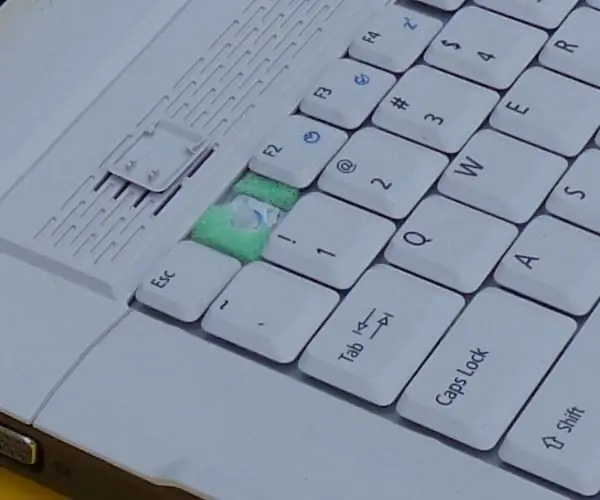
W laptopie klawisze klawiatury są zwykle montowane inaczej niż na konwencjonalnej klawiaturze: są wpinane w mechanizm prowadzący. Podnoszenie klawiszy przebiega w ten sam sposób, jak opisano powyżej: wystarczy wysunąć klawisze. W wielu przypadkach możesz również odnieść sukces, używając tylko paznokci. Pamiętaj jednak, aby ostrożnie zająć się kluczami. Na spinacz do papieru nie ma wystarczająco dużo miejsca w laptopie, dlatego najlepiej wybrać podejście czyszczące.
Krok 5: Inne wskazówki
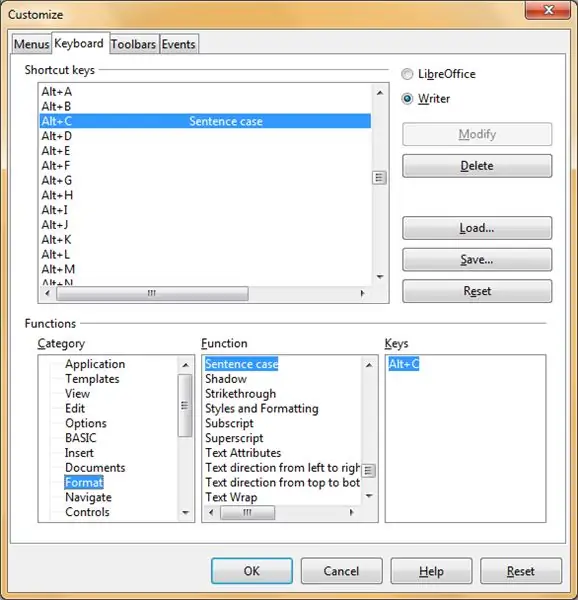
Powyższe sugestie dotyczą środków sprzętowych; w tym kroku wprowadzane są wskazówki dotyczące miar oprogramowania.
W zależności od systemu operacyjnego i używanego oprogramowania może być możliwe wyłączenie klawiszy poprzez dostosowanie ustawień oprogramowania. Może się jednak okazać, że funkcjonalność F1 i Caps Lock jest zastrzeżona przez system operacyjny i tych klawiszy w ogóle nie da się przeprogramować. W systemie operacyjnym open source Linux istnieje wiele podejść do wyłączania klawiszy klawiatury, ale nie zostało to dalej zbadane.
Jeśli wpisałeś wiele niechcianych wielkich liter, możesz w niektórych programach zdefiniować funkcję oprogramowania, która zmienia wielkość liter w tekście. Przykład: w LibreOffice wybierz Narzędzia > Dostosuj > Klawiatura i znajdź w kategorii „Format” funkcję „Rozmiar zdania”. Na powyższym zrzucie ekranu ta funkcja konwersji zdania pisanego wielkimi literami na małe litery (tylko pierwszy znak pozostaje wielką) została przypisana do klawisza skrótu 'ALT+C'. Pamiętaj, że jest to całkowicie zdefiniowane przez użytkownika, możesz wybrać inny skrót klawiaturowy.
Kolejna wskazówka: aby uniknąć wpisywania zbyt wielu wielkich liter po omyłkowym naciśnięciu Caps Locka, pomaga również spojrzenie na ekran zamiast na klawiaturę, aby jak najszybciej wykryć niechciane ustawienie…
Jeśli podejścia w tej instrukcji nie działają dla ciebie, istnieją jeszcze trzy alternatywy: możesz całkowicie usunąć niechciane klawisze, użyć gumy do żucia do zablokowania klawiszy lub, w ostateczności, przykleić niezręczne klawisze do klawiatury (uwaga: nieodwracalne!).
Temat tej instrukcji został w pełni omówiony w powyższych krokach. Jednak ten Instructable ma jeszcze trzy kroki: następny krok zawiera pewne zasady, które zostały zastosowane przy tworzeniu tego hackowania klawiatury. Następnie kilka słów poświęconych kolejnemu projektowi Openproducts, zegarowi przeznaczonemu dla dzieci. Ostatni krok sugeruje, jak odnieść się do tej instrukcji.
Krok 6: Hack klawiatury: za kulisami
Zalecana:
Kalkulator Arduino za pomocą klawiatury 4X4: 4 kroki (ze zdjęciami)

Kalkulator Arduino przy użyciu klawiatury 4X4: W tym samouczku zbudujemy własny kalkulator z Arduino. Wartości można przesłać za pomocą klawiatury (klawiatura 4×4), a wynik można wyświetlić na ekranie LCD. Ten kalkulator może wykonywać proste operacje, takie jak dodawanie, odejmowanie, mnożenie
Elektryczny przełącznik suwakowy z nadrukiem 3D (przy użyciu tylko spinacza): 7 kroków (ze zdjęciami)

Elektryczny przełącznik suwakowy drukowany w 3D (używając tylko spinacza): Przez lata parałem się okablowaniem moich własnych małych projektów elektrycznych, głównie w postaci spinaczy do papieru, folii aluminiowej i tektury sklejonej gorącym klejem. Niedawno kupiłem drukarkę 3D (Creality Ender 3) i zacząłem szukać f
Domowa tablica chlebowa za pomocą spinaczy do papieru: 16 kroków
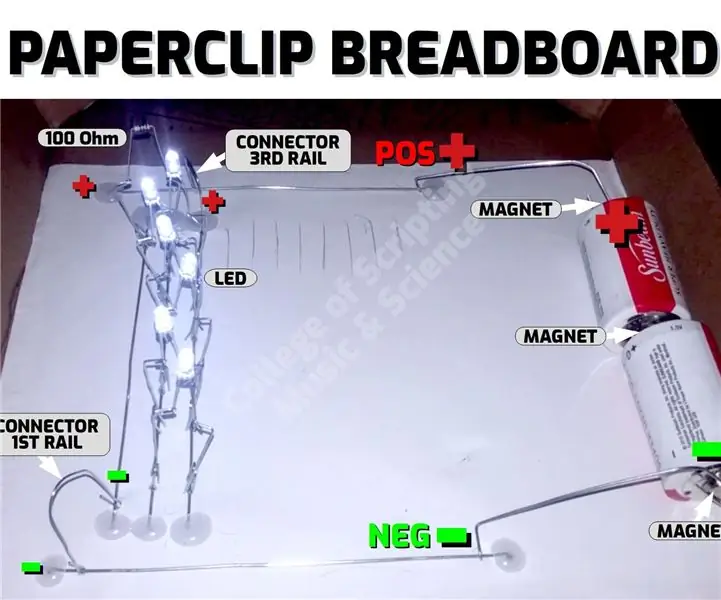
Domowa deska do chleba za pomocą spinaczy: Robimy domową deskę do chleba za pomocą spinaczy włożonych do kartonu. Następnie używamy spinaczy do papieru, aby połączyć nasze komponenty elektroniczne z szynami spinaczy. Nazywamy to zaciskaniem spinaczy. Żadne lutowanie nie jest potrzebne! To są BARDZO MOCNE POŁĄCZENIA! En
Interfejs klawiatury z 8051 i wyświetlaniem numerów klawiatury w 7 segmentach: 4 kroki (ze zdjęciami)

Interfejs klawiatury z 8051 i wyświetlaniem numerów klawiatury w 7 segmentach: W tym samouczku opowiem ci, jak możemy połączyć klawiaturę z 8051 i wyświetlać numery klawiatury w 7-segmentowym wyświetlaczu
Czyszczenie aluminiowej klawiatury Apple . lub dowolnej innej klawiatury miękkiej w dotyku: 5 kroków

Czyszczenie aluminiowej klawiatury Apple …. lub dowolnej innej klawiatury miękkiej w dotyku: Tak czyste, jak Ty lub ja staramy się utrzymać nasze aluminiowe klawiatury Apple, stają się brudne po mniej więcej roku. Ta instrukcja ma pomóc ci ją wyczyścić. Bądź ostrożny, ponieważ nie jestem odpowiedzialny, jeśli twoja klawiatura się zepsuje podczas robienia tego …. DO CIAŁA
